گوگل کروم بهصورت پیشفرض از کپی کردن آدرس (URL) کلیه برگههای باز بهصورت همزمان پشتیبانی نمیکند؛ اما یک روش برای انجام این کار در ویندوز، لینوکس و مک وجود دارد که قصد داریم آن را آموزش بدهیم. امکان کپی کردن آدرس تمام تبهای باز در مرورگر وجود ندارد؛ اما گوگل کروم به شما اجازه میدهد URL وبسایتهای علامتگذاریشده را کپی کنید. میتوانید کلیه برگههای باز را به فولدر نشانهگذاریشده (Bookmarks) اضافه و در ادامه، آدرس آنها را کپی کنید.
برای شروع کار باید مرورگر گوگل کروم را در ویندوز، لینوکس یا مک باز کنید. سپس وبسایتهایی که نیازمند کپی آدرس آنها هستید، باز کنید. پس از باز کردن چند وبسایت، کافی است روی سهنقطه موجود در گوشه سمت راست قسمت بالای پنجره گوگل کروم کلیک و گزینه BookMarks را انتخاب کنید تا بتوانید با ضربه زدن روی گزینه Bookmark all tabs، کلیه برگهها را انتخاب کنید؛ البته میتوانید کلیدهای ترکیبی Ctrl+Shift+D را در ویندوز و لینوکس یا کلیدهای Command+Shift+D را در مک به کار ببرید.
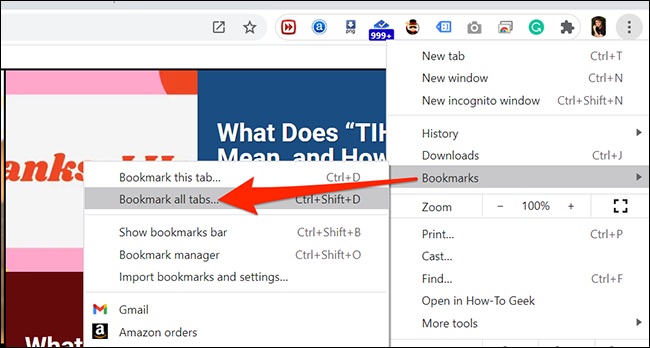
در پنجره Bookmark All Tabs باید یک نام برای پوشه لینکهای نشانهگذاریشده انتخاب کنید. در ادامه کار لازم است روی گزینه ذخیره (Save) موجود در قسمت پایین ضربه بزنید.
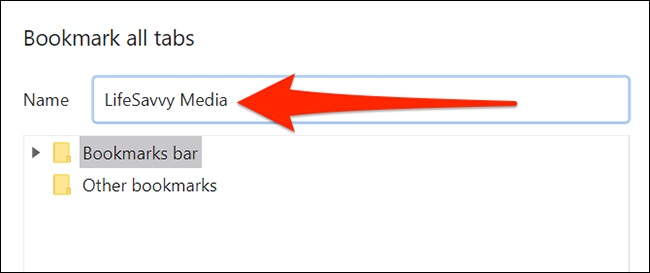
سپس با کلیک کردن روی سهنقطه موجود در گوشه سمت راست قسمت بالای مرورگر گوگل کروم و انتخاب گزینه Bookmark، مدیریت لینکهای نشانهگذاریشده (Bookmark Manager) را انتخاب کنید. توجه داشته باشید که امکان انجام این کار در ویندوز یا لینوکس با کلیدهای ترکیبی Ctrl+Shift+O و در مک با انتخاب کلیدهای ترکیبی Command+Shift+B وجود دارد.
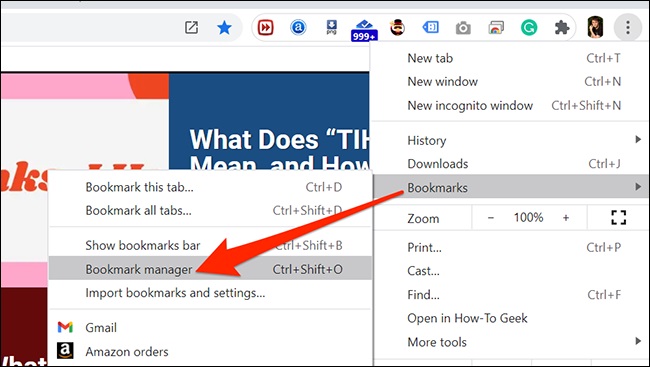
میتوانید در بخش مربوط به مدیریت لینکهای نشانهگذاریشده (Bookmark Manager)، فولدر جدید را در نوار کناری سمت چپ انتخاب کنید. در ادامه روی نخستین مورد راست کلیک کنید و کلیدهای ترکیبی Ctrl+A را در ویندوز و لینوکس یا Command+A را در مک فشار بدهید تا تمام موارد انتخابشده در لیست، تأیید شوند.
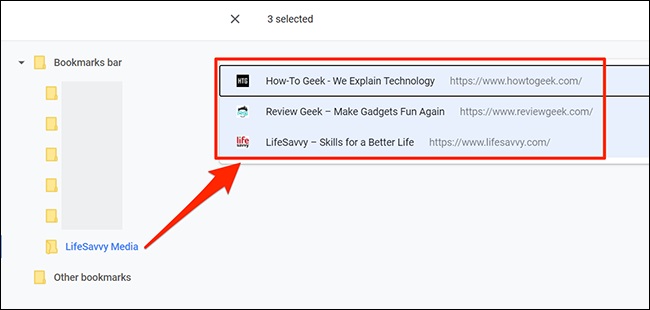
کلیدهای ترکیبی Ctrl+C را در ویندوز یا لینوکس و Command+C را در مک فشار بدهید تا بتوانید کلیه موارد نشانهگذاریشده را کپی کنید. امکان راست کلیک کردن روی موارد مورد نظر و انتخاب گزینه کپی کردن (Copy) هم وجود دارد. اکنون برنامهای که تصمیم دارید آدرس همهی برگههای باز را در آن قرار بدهید، باز کنید. سپس Ctrl+V را در ویندوز و لینوکس یا Command+V را در مک فشار بدهید تا کلیه لینکهای بهعنوان متن ساده قرار بگیرند. در هر بخشی از ویرایشگر متن که راست کلیک کنید، امکان قرار دادن URL با انتخاب گزینه Paste وجود دارد.
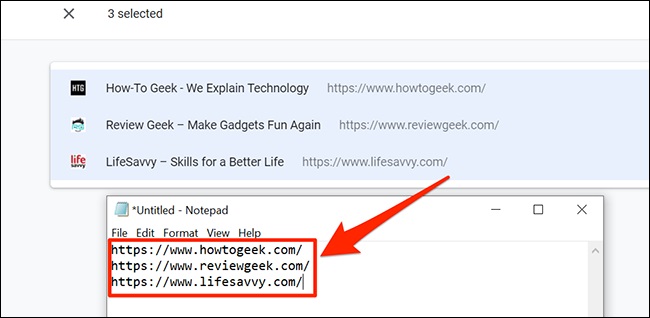
اکنون یک لیست از لینکهای خود را در قالب متن در اختیار دارید. به منظور جلوگیری از سردرگمی میان فولدرهای ایجادشده، باید موارد مورد نظر را حذف کنید. برای انجام این کار، کافی است روی منوی سهنقطه موجود در گوشه سمت راست قسمت بالای مرورگر کروم، ضربه بزنید و بعد از انتخاب Bookmark، گزینه Bookmark Manager را انتخاب کنید. در نوار کناری سمت چپ پنجره مدیریت لینکهای نشانهگذاریشده، لازم است روی فولدر مورد نظر که قبلا ایجاد کردهاید، راست کلیک و گزینه Delete را از فهرست مربوطه انتخاب کنید.
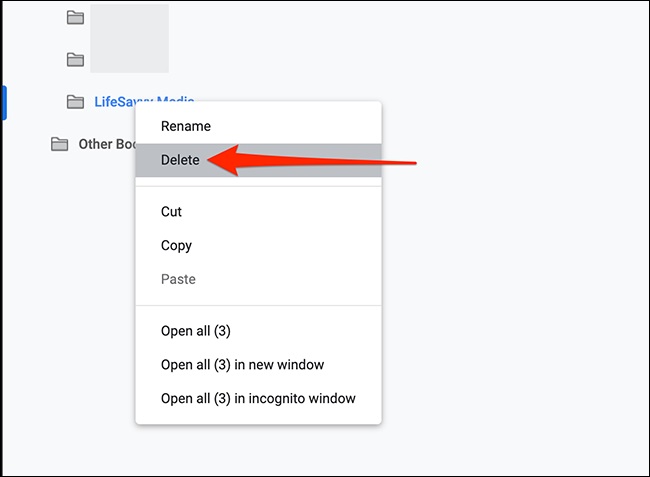
اگر هرگز نیازی به ذخیره بیشتر از یک لیست از لینکهای نشانهگذاریشده نداشتید، میتوانید یک صفحه وب را هم در مرورگر گوگل کروم ذخیرهسازی کنید.
 قوی ترین طلسمات+قویترین دعا و طلسم+قوی ترین کتاب طلسم و دعانویسی مطالب مذهبی+طلسم سیاهی و طلاق+طلسم احضار محبت معشوق+دانلود کتاب طلسم محبت و طلاق قوی
قوی ترین طلسمات+قویترین دعا و طلسم+قوی ترین کتاب طلسم و دعانویسی مطالب مذهبی+طلسم سیاهی و طلاق+طلسم احضار محبت معشوق+دانلود کتاب طلسم محبت و طلاق قوی